在ios10这个系统中锁屏功能的强大,相信不少的用户都已经了解一些吧,因为它的锁屏功能具有完全不同的工作方式,让用户可操作性更高,今天清风小编就给大家具体来评测下。
拿起唤醒
对于iOS10系统来说,拿起唤醒(Raise to Wake)是一项非常不错的功能,用户只要拿起iPhone屏幕就能自动唤醒,直接查看到锁屏界面未读的通知。
iphone6s/6s Plus/SE用户可以通过拿起手机来查看屏幕上的时间,这是一项已经出现在Apple Watch和Android手机上的功能,它的加入使得用户不再需要按下电源键或者Home键来查看时间。
“滑动来解锁”成为过去
![ios10锁屏功能评测:可操作性更高[多图]图片1](https://imgo.vipcn.com/img2016/7/11/2016071151514141.jpg)
在此前的系统中,iPhone用户可以通过Touch ID解锁,但是在Touch ID识别失败之后,还可以通过向右滑动,然后输入解锁密码,但是在iOS10系统中,我们需要忘掉这种习惯的解锁操作。
在iOS10系统中,iPhone一直以来所采用的“滑动来解锁”已经被“按下主屏幕按钮以解锁”的长串文字取代。不支持Touch ID的iPhone用户需要按下Home键来输入密码。坦白说,并非所有人都喜欢新的解锁方式。
不仅如此,向右滑动也不再是输入密码的界面,而是改成了一个由Spotlight和ios9通知中心小工具组成的全新界面,我们可以在这个界面中看到Siri建议、附近和新闻等内容。
另外,你也会注意到,原本iOS9系统锁屏界面右下角的相机图标也被取消了,我们可以通过向左滑动屏幕来快速进入相机应用,这是iOS9中没有的。虽然新的快捷方式也非常简单,但是iPhone用户需要时间来适应这项新的操作。
Widget小工具无处不在
![ios10锁屏功能评测:可操作性更高[多图]图片2](https://imgo.vipcn.com/img2016/7/11/2016071151514813.jpg)
在iOS10系统的锁屏界面中向下滑动屏幕仍然可以像iOS9系统一样进入通知中心,但是iOS9通知中心里的“今天”和“通知”这两个标签所在的位置将会被Spotlight的搜索栏取代。不管你在新的通知中心中下滑查看什么消息,搜索栏都会一直出现在屏幕的顶部。
值得一提的是,iOS10系统将Widget小工具提升到了一个全新的水平。你可以在浏览通知中心的时候将Widget小工具放在Spotlight界面,而这些小工具在锁屏界面、主屏幕或者通知中心都是可以访问的。
像之前一样,第三方应用程序会提供自己的Widget小工具,用户不需要安装任何额外的东西,只需要点击Spotlight界面底部的“编辑”来添加或者删除Widget,而不是像iOS 9系统一样在通知中心的“今天”标签底部进行操作。
通知界面的可操作性更高
![ios10锁屏功能评测:可操作性更高[多图]图片3](https://imgo.vipcn.com/img2016/7/11/2016071151513485.jpg)
从iOS8开始,苹果一直致力于让通知界面具备更高的可操作性,到了iOS9,用户中可以在通知界面中直接回复短信,或者对已经完成的任务提醒进行标记。而到了iOS10,通知界面拥有了更多的互动功能。
苹果在iOS10系统中对通知横幅进行了重新设计,用户不需要打开应用程序也可以和通知消息进行交互,比如回复或者删除等等。举个例子,在WWDC大会的主题演讲上,苹果可以直接通过Uber应用的通知消息来查看路线图,而不需要进入Uber App。
除此之外,苹果还在其中加入了许多应用程序的功能。比如说,你可以在iPhone收到日历提醒时查看所有的细节信息,并且直接在锁屏界面上接受或者拒绝该事件。在锁屏界面通过滑动来回复短信在iOS9中已经实现,而在新的系统中,你可以通过3D Touch按压通知横幅弹出短信对话框。
说起3D Touch这项iPhone 6s/6s Plus的主打功能,不得不说的是,苹果让这项功能变得更加实用。除了可以弹出短信对话框之外,用户还可以通过3D Touch重按“x”来清除通知中心里的所有消息。
对于iPhone用户来说,3D Touch对锁屏和通知界面的功能升级,可能会导致对主屏幕的使用频率有所降低,这也是升级新系统之后,iPhone用户需要慢慢适应的一个方面。
小结
对于许多注重隐私的iPhone用户来说,iOS10允许他们无需密码就可以直接在锁屏界面上操作设备,这一点可能会让他们产生信息安全方面的担忧。
不过,我们也可以选择在设置中关闭通知视图来提升隐私等级,只是这样做似乎会对iOS 10系统本身的性能有所影响。当然,iOS10目前仍然处于测试阶段,因此苹果可以对锁屏界面的多样性进行进一步的改进。等到苹果在今年秋天发布这个新系统的正式版本时,说不定会加入一些更完善的细节呢。
以上就是清风小编为大家带来的ios10锁屏功能评测详情介绍,更多软件相关资讯,敬请关注清风手游网。










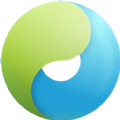






















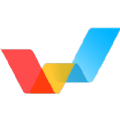











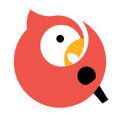
































盖楼回复 X
(您的评论需要经过审核才能显示)